 Saya mempunyai anak laki-laki yang sangat saya cintai, bahkan saya punya 2 resolusi di tahun 2009 ini yaitu menjadi wira usaha dan menjadi father of year untuk anak saya. Apapun yang menjadi keinginan anak saya apalagi kalau itu untuk pendidikan dia, selama ada uang pasti saya turuti. Nah, terakhir ini dia sangat suka menggambar apapun bahkan tembok rumah saya ngga luput dari coretan si kecil. Dari pintu sampai pilar-pilar rumah penuh dengan coretan dia. Yah selama untuk kreatifitasnya dia bagi saya semua coretan yang dia bikin serasa jadi indah. Saya jadi tiba-tiba berpikir kenapa kesenangan dia yang coret-coret itu ngga saya buat alasan untuk melatih dia menyukai komputer juga?
Saya mempunyai anak laki-laki yang sangat saya cintai, bahkan saya punya 2 resolusi di tahun 2009 ini yaitu menjadi wira usaha dan menjadi father of year untuk anak saya. Apapun yang menjadi keinginan anak saya apalagi kalau itu untuk pendidikan dia, selama ada uang pasti saya turuti. Nah, terakhir ini dia sangat suka menggambar apapun bahkan tembok rumah saya ngga luput dari coretan si kecil. Dari pintu sampai pilar-pilar rumah penuh dengan coretan dia. Yah selama untuk kreatifitasnya dia bagi saya semua coretan yang dia bikin serasa jadi indah. Saya jadi tiba-tiba berpikir kenapa kesenangan dia yang coret-coret itu ngga saya buat alasan untuk melatih dia menyukai komputer juga?
Akhirnya saya secara tidak sengaja membaca brosur untuk lomba tingkat TK dan SD yang menggunakan Tuxpaint sebagai ‘kertas gambar’nya. Tentu ini menarik, pas sekali dengan kebutuhan saya. Cara pemakaiannya sangat mudah, langkah yang perlu saya ambil waktu itu cuman:
- Download aplikasinya dulu (sekali lagi… gratis koq…), ada banyak pilihan untuk sistem operasinya: Linux, Windows dan MacOS X.
- Instal aplikasinya, tinggal klik ganda hasil download anda tersebut. Langkah selanjutnya lebih mudah tinggal klik Next terus…
- Untuk pertama kalinya, saya di tanya tentang konfigurasinya waktu itu, karena sedang malas saya klik aja tombol Quit. (Saya bisa menkonfigurasinya di lain kesempatan).
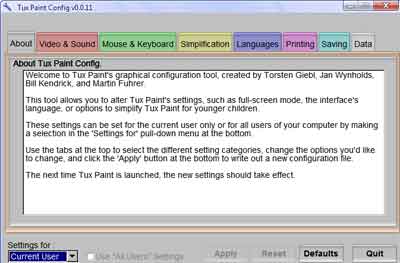
- Lalu tinggal panggil aja aplikasi Tux Paint-nya. Disana ada dua pilihan Windowed dan Full Screen. Saya waktu itu memilih yang Windowed karena saya ngga suka yang Full Screen. Tetapi saran saya sesuai pengalaman, ketika anak anda bermain aplikasi ini, mending pilih yang Full Screen.
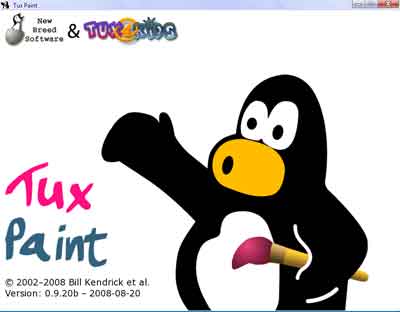
- Nah, sekarang si kecil bisa meneruskan hobi ‘perusak’ nya lagi. Bahkan ikon-ikon di samping kiri dan kanan nya sangat jelas dan bisa dalam bahasa Indonesia.

- Jika si kecil kebingungan, saya memilih untuk membuatnya jadi buku mewarnai. Caranya sangat mudah karena Tux Paint menyediakan banyak template buat kita. Dengan klik tombol Baru, kita langsung di tawarkan dengan banyak template yang bisa kita pilih.
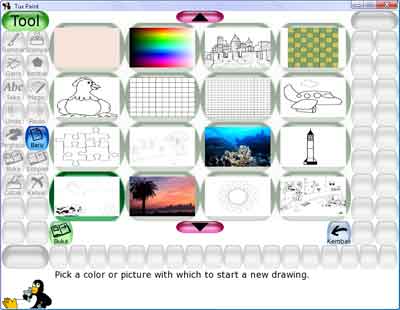
- Dan si kecil tinggal memberikan warna dan kreasinya.

Oya jika anda merasa stempelnya kurang banyak, Tux Paint menyediakan tambahan stempelnya di halaman download mereka. Dan hebatnya stempel yang bagus-bagus itu juga dapat di ambil gratis. 2 jempol dah buat para pengembang Tux Paint. Untuk memasang tambahan stempel ini, langkah yang diperlukan:
- Download tambahan stempelnya di website mereka.
- Pilih link yang di bawah Rubber Stamps (optional).
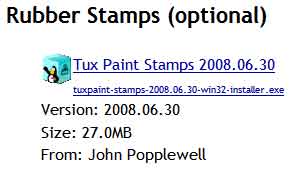
- Setelah mengunduhnya selesai, klik ganda file tuxpaint-stamps-2008.06.30-win32-installer.exe (bisa berubah lho nama file-nya di waktu yang akan datang).
- Tinggal ikuti aja installernya dengan klik tombol Next terus.
- Setelah instalasi selesai, buka kembali Tux Paint lalu klik ikon Stempel. Nah sekarang anda tinggal memilih pilihan stempel baru yang akan membuat si kecil tambah betah aja dengan Tux Paint.

Saya yakin anak anda akan suka juga dengan aplikasi ini. Menurut pengalaman saya, aplikasi ini tidak berat ketika di jalankan di komputer tua saya yang hanya memiliki processor Celeron kuno.

Mantap tenan si Tux Paint. Kapan-kapan bisa diunduh.
Semoga resolusinya tercapai, Kang.
@kombor: wah sang master mau mampir di gubug saya yang reot ini… makasih kang… makasih atas doanya dan salam kenal juga…
mantap2….keren2…good2…tukeran link tukt…ta tunggu jawabannya di blogku
artikel terakhir fajarseraya | Blogwalking
@fajarseraya: yang good tux paint nya ato tukeran link nya bos?
terimakasih infonya friend, semoga menjadi amal ibadah ………
@ribut: Amin….
ya